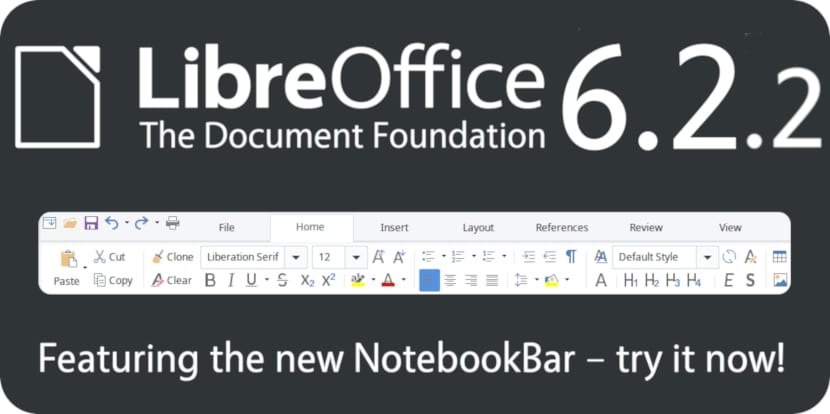
Ostatnio nowa wersja poprawki popularny pakiet biurowy LibreOffice, osiągający swoją wersję LibreOffice 6.2.2, który naprawia ponad 50 błędów.
W tym błędy niektóre z nich pracują nad poprawkami pakietu w środowisku KDE Plasma. Jeśli chcesz dowiedzieć się więcej na ten temat, możesz skonsultować się opublikowana publikacja przez partnera.
Si Jesteś zainteresowany możliwością zainstalowania tej korygującej wersji LibreOffice w twoim systemie Możesz wykonać dowolny z poniższych kroków, które Ci udostępnimy w zależności od używanej dystrybucji.
Jak zainstalować LibreOffice 6.2.2 na Debianie, Ubuntu i pochodnych?
Aby zainstalować tę nową wersję LibreOffice w naszym systemie, możemy to zrobić na dwa różne sposoby.
Pierwsza to tylko aktualizacja pakietów naszego systemu za pomocą:
sudo apt update && sudo apt upgrade
Jedynym minusem jest to, że pakiety LibreOffice 6.2.2 nie zostały jeszcze zaktualizowane w oficjalnych repozytoriach, więc musisz poczekać kilka dni.
Druga opcja (i ten, który moim zdaniem jest zalecany) to najpierw odinstalowanie poprzedniej wersji w przypadku posiadania to jest aby uniknąć późniejszych problemów i zapewnić czystą instalację pakietu.
W tym celu otworzymy terminal i wykonamy w nim następujące czynności:
sudo apt-get remove --purge libreoffice* sudo apt-get clean sudo apt-get autoremove
Już to zrobiłem musimy wejść na oficjalną stronę projektu gdzie w sekcji pobierania możemy pobrać pakiet deb, aby zainstalować go w naszym systemie.
Na oficjalnej stronie internetowej Będziesz mógł znaleźć pakiety zarówno dla systemów 32-bitowych, jak i 64-bitowych. Link jest taki.
Zakończono pobieranie Zamierzamy rozpakować zawartość nowo pozyskanego pakietu za pomocą polecenia (w przypadku 64 bitów):
tar -xzvf LibreOffice_6.2.2_Linux_x86-64_deb.tar.gz
Natomiast w przypadku bitów 32 wykonują następujące czynności:
tar -xzvf LibreOffice_6.2.2_Linux_x86_deb.tar.gz
Po Do katalogu powstałego w wyniku dekompresji wejdziemy za pomocą:
cd LibreOffice_6.2.2_Linux_x86-64_deb
Lub w przypadku 32 bitów wpisz tym poleceniem:
cd LibreOffice_6.2.2_Linux_x86_deb
Wchodzimy do folderu, w którym znajdują się pliki deb LibreOffice:
cd DEBS
Na koniec instalujemy pakiety znajdujące się w tym folderze z:
sudo dpkg -i *.deb
I gotowe, będziemy już mieć zainstalowaną nową wersję LibreOffice.
Tak, żeby apartament był w języku hiszpańskim na tej samej stronie pobierzesz pakiet tłumaczeń w części uzupełniającej do pobrania.
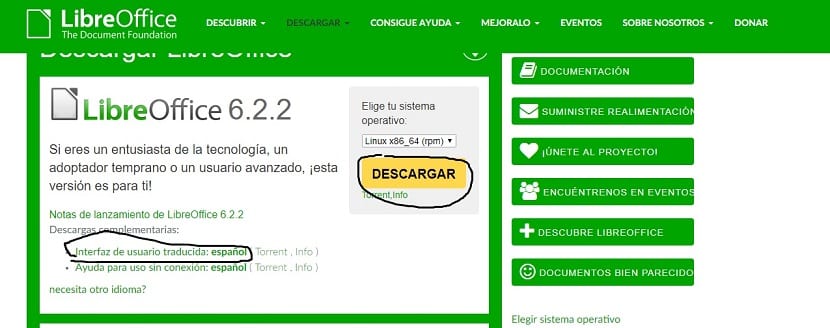
Rozpakuj pobrany pakiet za pomocą:
tar -xzvf LibreOffice_6.2.2_Linux_x86-64_deb_langpack_es.tar
O
tar -xzvf LibreOffice_6.2.2_Linux_x86_deb_langpack_es.tar
Po do katalogu wchodzimy przez:
cd LibreOffice_6.2.2_Linux_x86-64_deb_langpack_/DEBS
O
cd LibreOffice_6.2.2_Linux_x86_deb_langpack_es/DEBS
I instalujemy pakiety z:
sudo dpkg -i *.deb
Jak zainstalować LibreOffice 6.2.2 na Fedorze, CentOS, OpenSUSE i pochodnych?
Jeśli używasz systemu, który obsługuje instalowanie pakietów rpm, możesz zainstalować tę nową aktualizację, pobierając pakiet rpm z Strona pobierania LibreOffice.
Uzyskano paczkę, którą rozpakowujemy:
tar -xzvf LibreOffice_6.2.2_Linux_x86-64_rpm.tar.gz
Lub dla systemów 32-bitowych z:
tar -xzvf LibreOffice_6.2.2_Linux_x86_rpm.tar.gz
I instalujemy pakiety z:
sudo rpm -Uvh *.rpm
Aby zainstalować pakiety tłumaczeń, należy je pobrać z tej samej strony i rozpakować za pomocą:
tar -xzvf LibreOffice_6.2.2_Linux_x86-64_rpm_langpack_es.tar.gz
O:
tar -xzvf LibreOffice_6.2.2_Linux_x86_rpm_langpack_es.tar.gz
I instalujemy pakiety z:
sudo rpm -Uvh *.rpm
Jak zainstalować LibreOffice 6.2.2 na Arch Linux, Manjaro i pochodnych?
W przypadku Arch i jego systemów pochodnych Możemy zainstalować tę wersję LibreOffice, po prostu otwieramy terminal i wpisujemy:
sudo pacman -Sy libreoffice-fresh
Jak zainstalować LibreOffice 6.2.2 przy użyciu SNAP?
Jeśli Twój system obsługuje instalację pakietów przystawki lub jesteś jednym z tych, którzy lubią instalować przy użyciu pakietów przystawki, mogę Ci powiedzieć, że LibreOffice jest również dystrybuowany za pomocą tej technologii.
W tym momencie jedyną wadą jest to, że aplikacja nie jest aktualizowana od razu, więc możesz poczekać tylko kilka dni na jej aktualizację, aby ją zainstalować.
Polecenie do zainstalowania to:
sudo snap install libreoffice --channel=stable
Dziękuję za wyjaśnienie i gratuluję artykułu.
Pozdrowienia.